So beenden Sie eingehende Anrufe von Ihrem Mac und Ihrem iPad

Wenn jemand mein iPhone anruft, klingelt es wie erwartet. Aber auch mein Mac und mein iPad. Es klingt wie eine Teenager-Band bei ihrer ersten Probe: Jeder versucht, die gleiche Melodie zu spielen, aber sie tun es nicht zur selben Zeit.
Während ich verstehe, wie diese Funktion bequem sein kann, habe ich nie eine Antwort gegeben Anruf von meinem Mac. Ich habe immer nur mein iPhone abgeholt. Wenn Sie im selben Boot sind, könnte es sich lohnen, es auszuschalten. Hier ist, wie.
Sie müssen diese Funktion auf Ihrem iPhone deaktivieren, nicht auf Ihrem Mac oder iPad. Also schnapp dir dein Handy und gehe zu Einstellungen> Telefon. Wählen Sie dann Anrufe bei anderen Geräten.
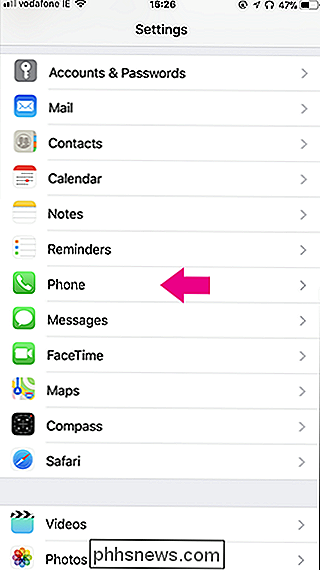
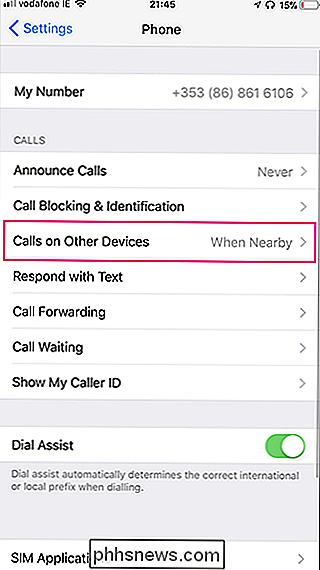
Sie können nun zwischen den anderen Geräten, denen Sie Anrufe erlauben möchten, umschalten oder die Funktion ganz ausschalten. Ich habe die ganze Zeit damit verbracht, die Funktion "Anrufe auf anderen Geräten zulassen" zu deaktivieren, damit mein Mac nicht mehr klingelt.
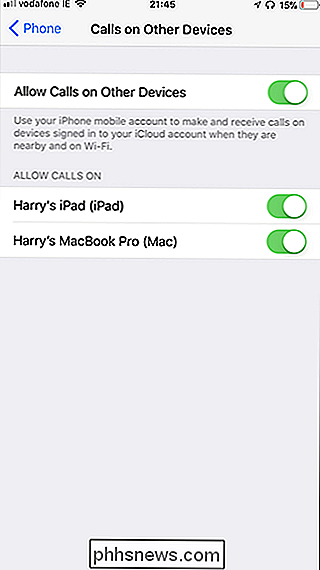

Wenn Sie jetzt einen Anruf erhalten, klingelt es nur auf Ihrem Telefon, eher auf jedem Apple-Gerät in der Nähe an Ihr iCloud-Konto angehängt.

Automatisches Ein- und Ausschalten Ihrer Beleuchtung mit Wink
Sie können Ihre Smart-Leuchten zwar auf einen Zeitplan einstellen, wenn Sie in den Urlaub fahren, es ist jedoch besser, sie ein- und auszuschalten zufällig, um genau zu simulieren, dass jemand zuhause ist. So machen Sie das in der Wink-App mit Ihren Smart Lights. Eine neuere Funktion in der Wink-App namens "Home Sitter" ermöglicht Ihnen dies.

Was ist ein "normales" Kameraobjektiv?
Das verwendete Objektiv hat einen großen Einfluss darauf, wie Ihre Fotos aussehen. Ein Weitwinkelobjektiv bietet ein viel größeres Sichtfeld, während ein Teleobjektiv entfernte Objekte vergrößert. Diese sind jedoch nicht perfekt: Das Foto wird wie aussehen, als ob es mit dem von Ihnen verwendeten Objektiv aufgenommen wurde.



